Youtube to Anki for Chrome Extension
2024 / 12 / 8
视频介绍:https://youtu.be/ViG8bGkah8g
从 Chrome Web Store 或 Edge Web Store 地址安装插件,或者在商店里搜索“XXHK”找到插件并安装。
安装完插件后,点击浏览器右上角的插件图标,打开插件的设置和帮助页面,只需要安装 Anki 插件“Anki-Connect ”,并导入配套的 Anki 模板(访问密码 : xxhk) 即可开始使用。
基本用法
在视频页面,按 Alt+S 调出输入框,记笔记,然后按 Ctrl+Enter 发送到 Anki 。
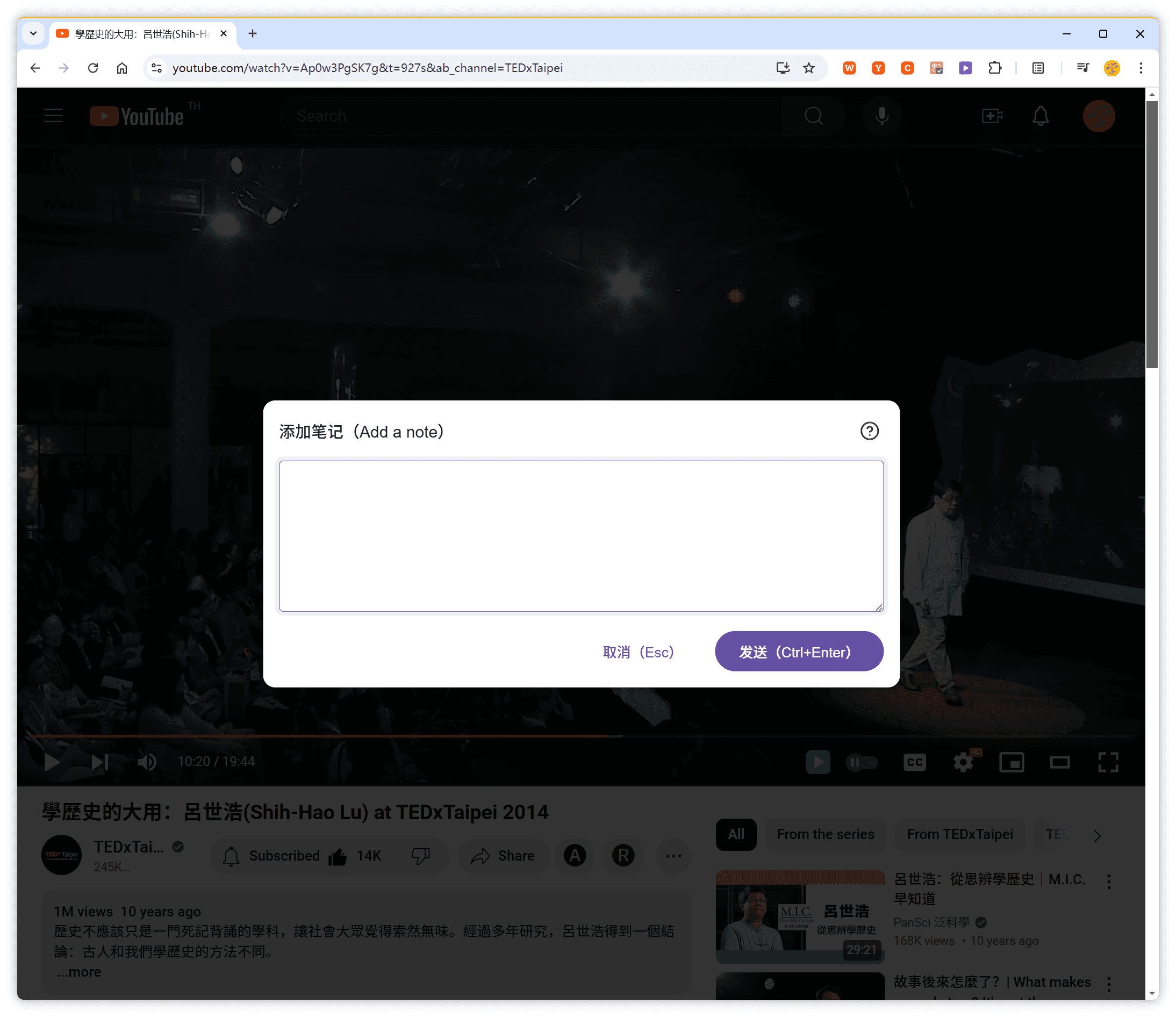
三种题型
第一种:视频笔记,如下图所示,直接按 Alt+S 打开输入框,然后不输入任何内容,直接发送到 Anki。
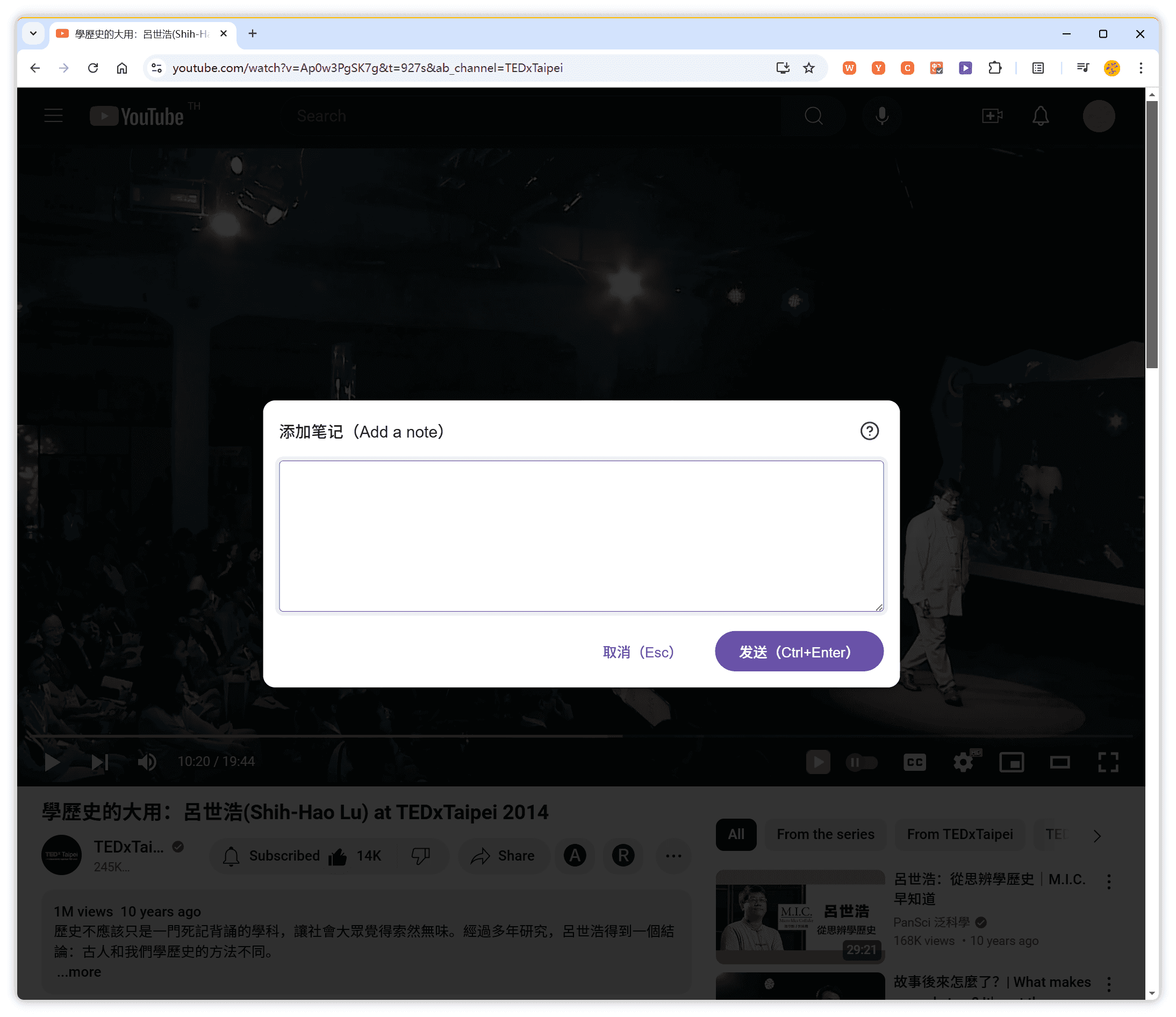
如下图所示,发送到 Anki 后,即可得到一张只有引用(视频)的卡片笔记,点击视频后会从记笔记的时间戳位置开始播放。
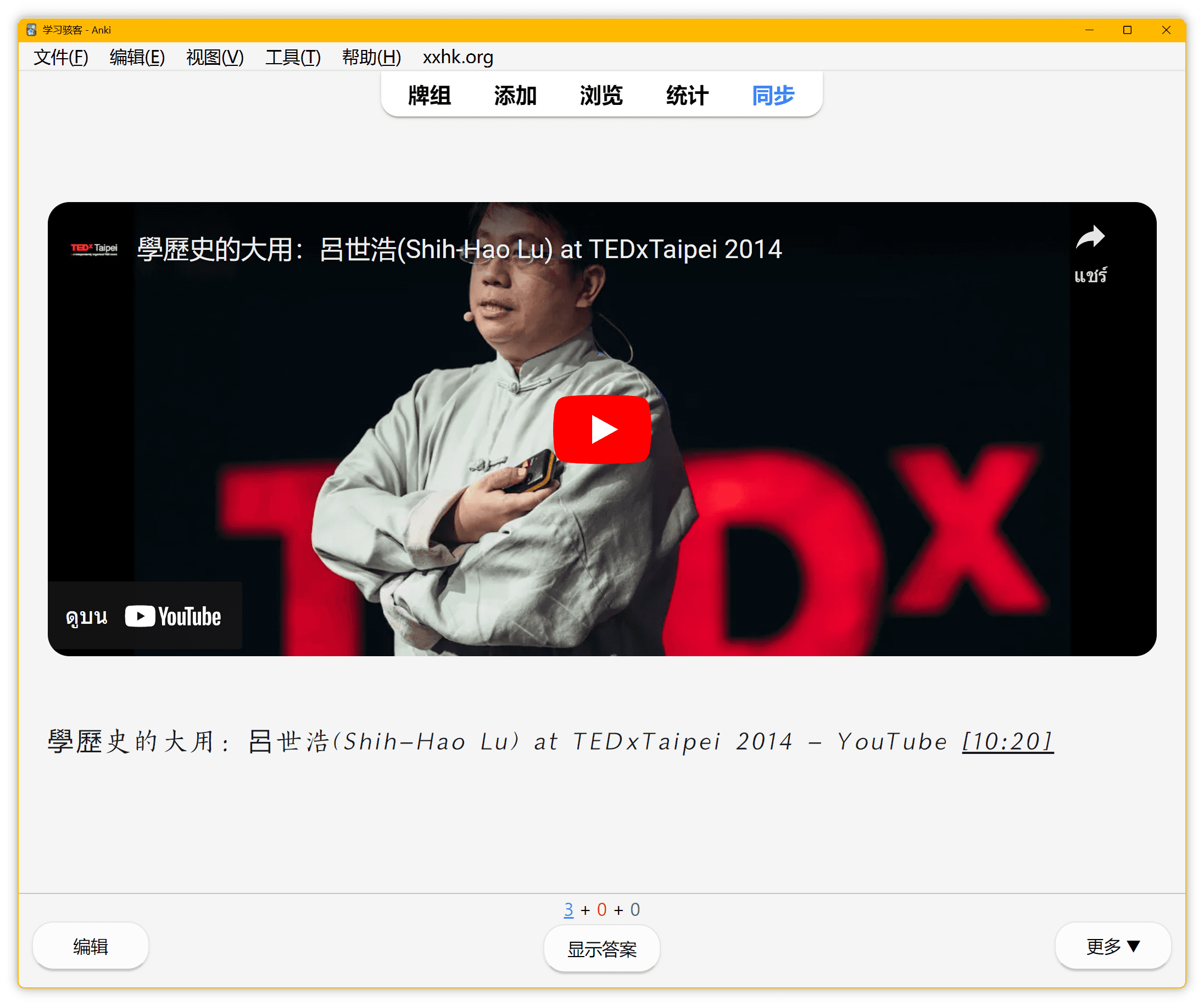
第二种:批注笔记,如下图所示,在输入框里记以“注:”开头的一段话,发送到 Anki 后即可。
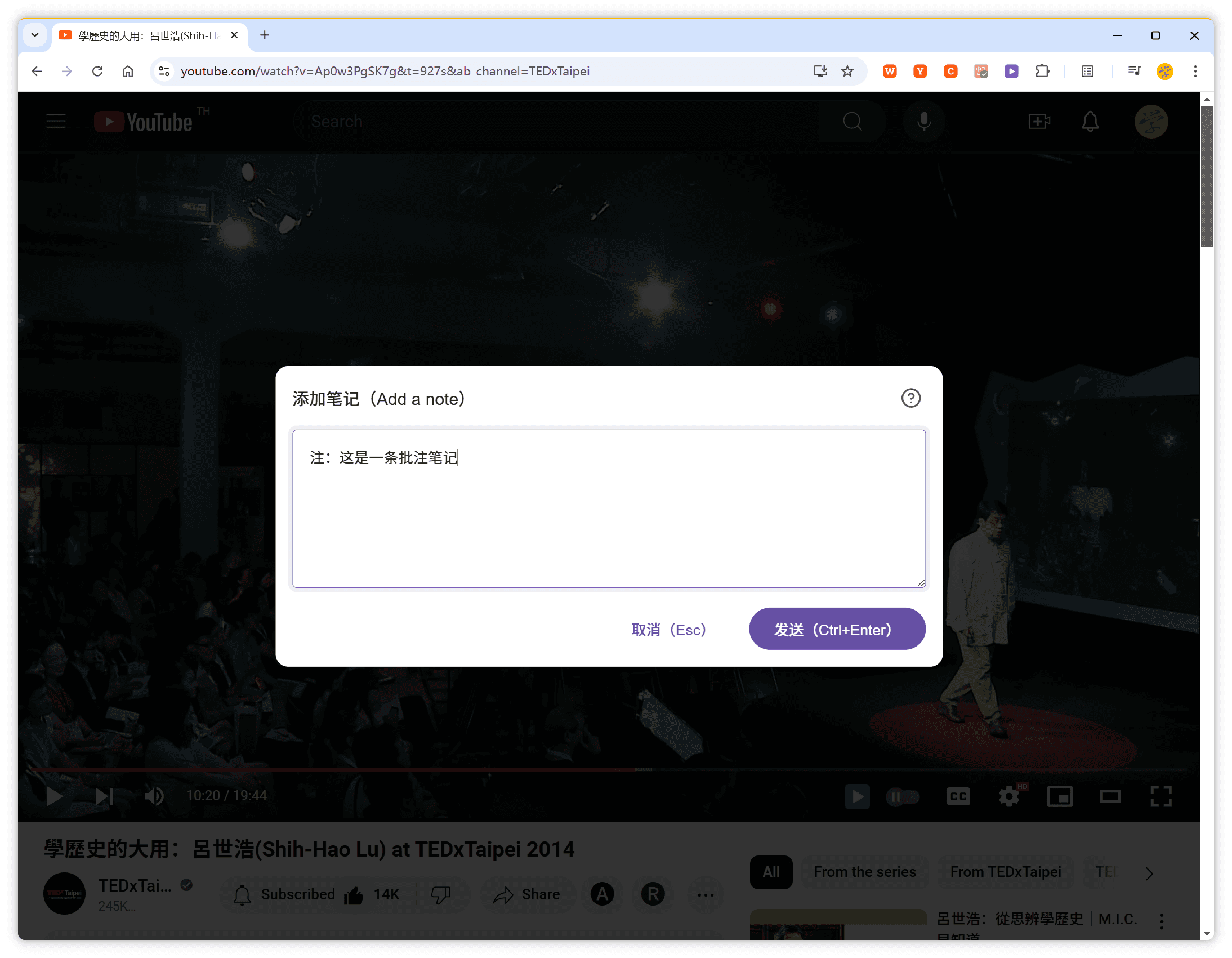
如下图所示,发送到 Anki 后,即可得到批注和引用(视频)两个字段构成的卡片笔记。
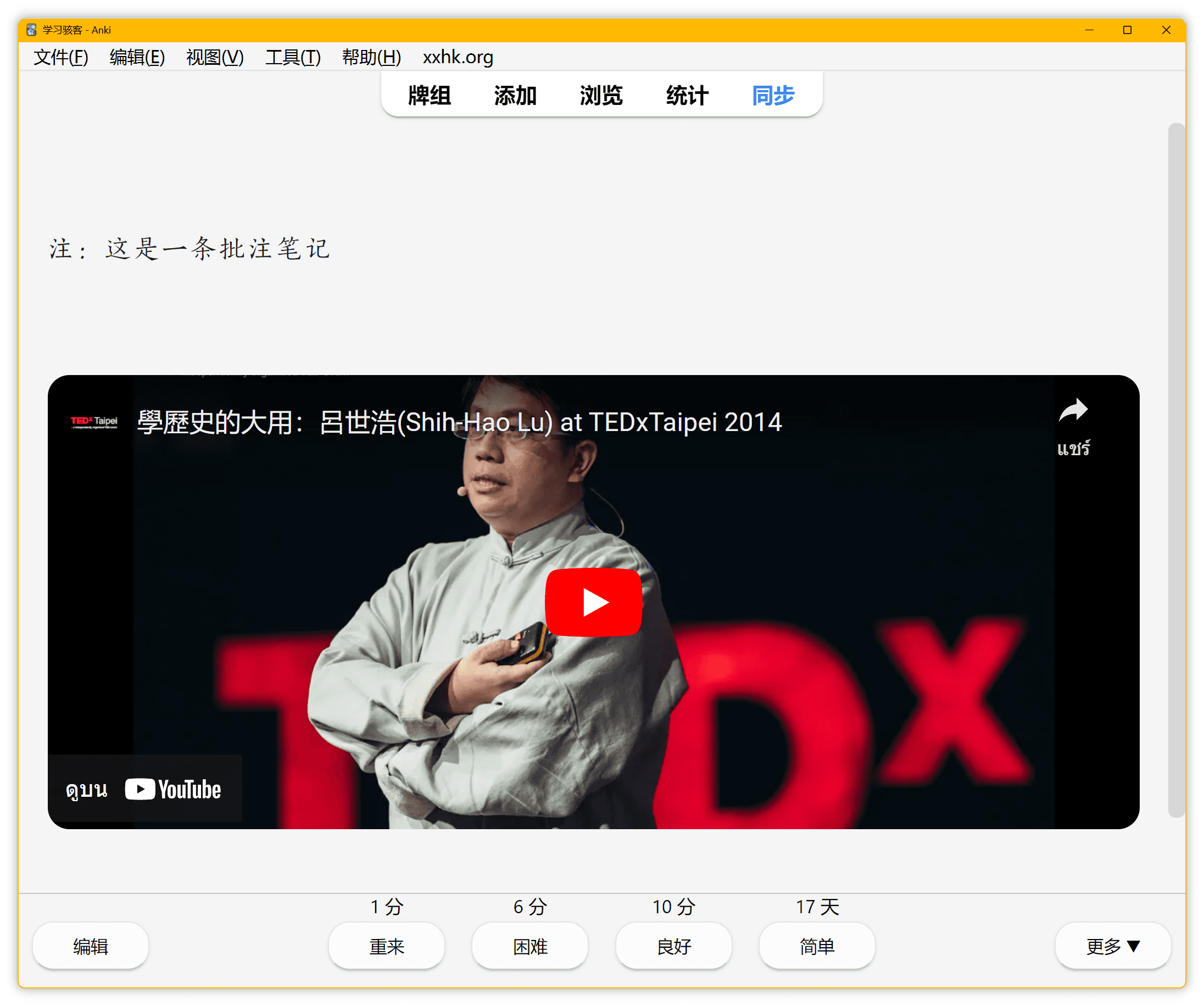
第三种:问答笔记,如下图所示,在输入框里记以“问:”和“答:”开头的两段话,发送到 Anki 即可。
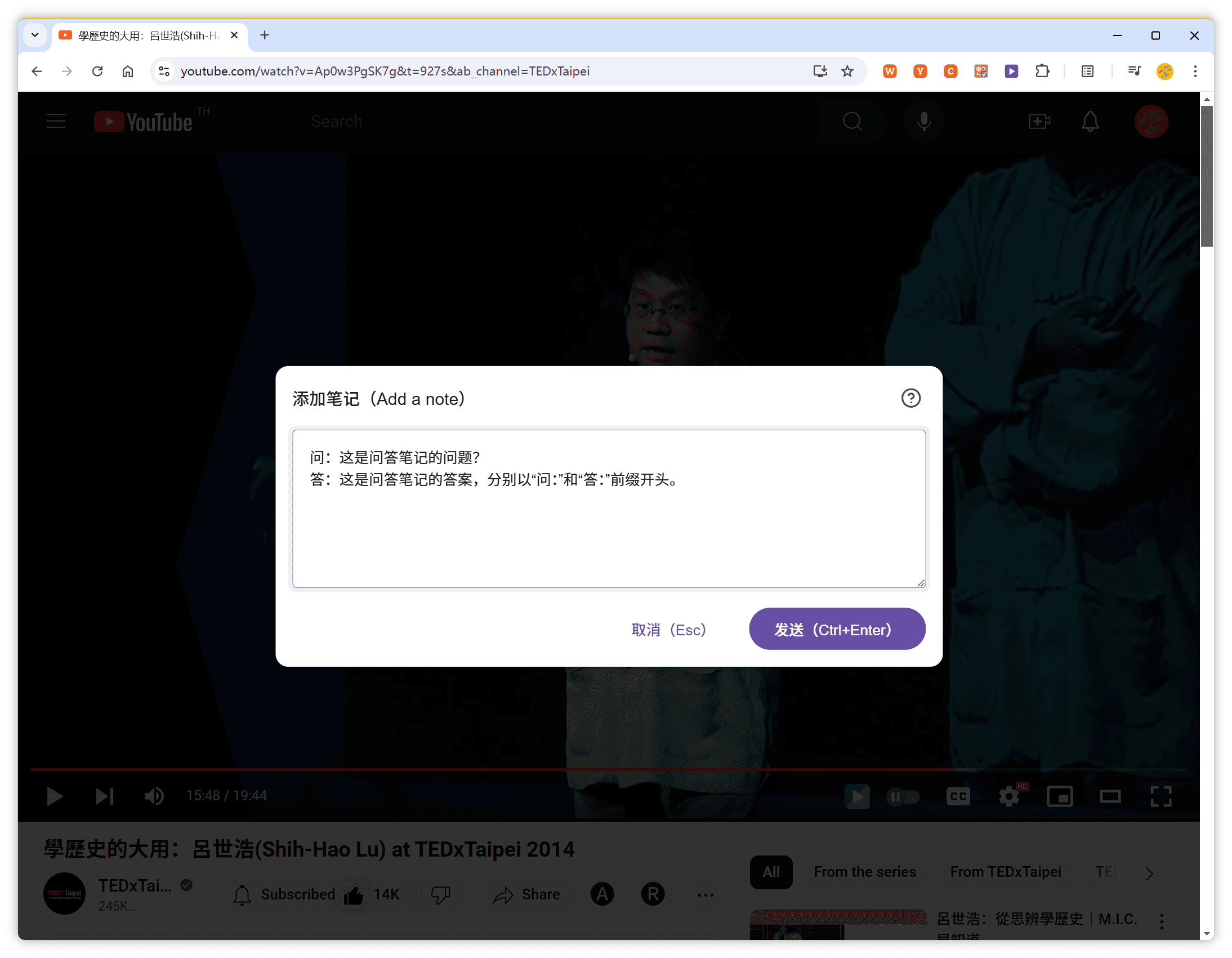
如下图所示,发送到 Anki 后,即可得到由问题、答案、视频三个字段构成的卡片笔记。
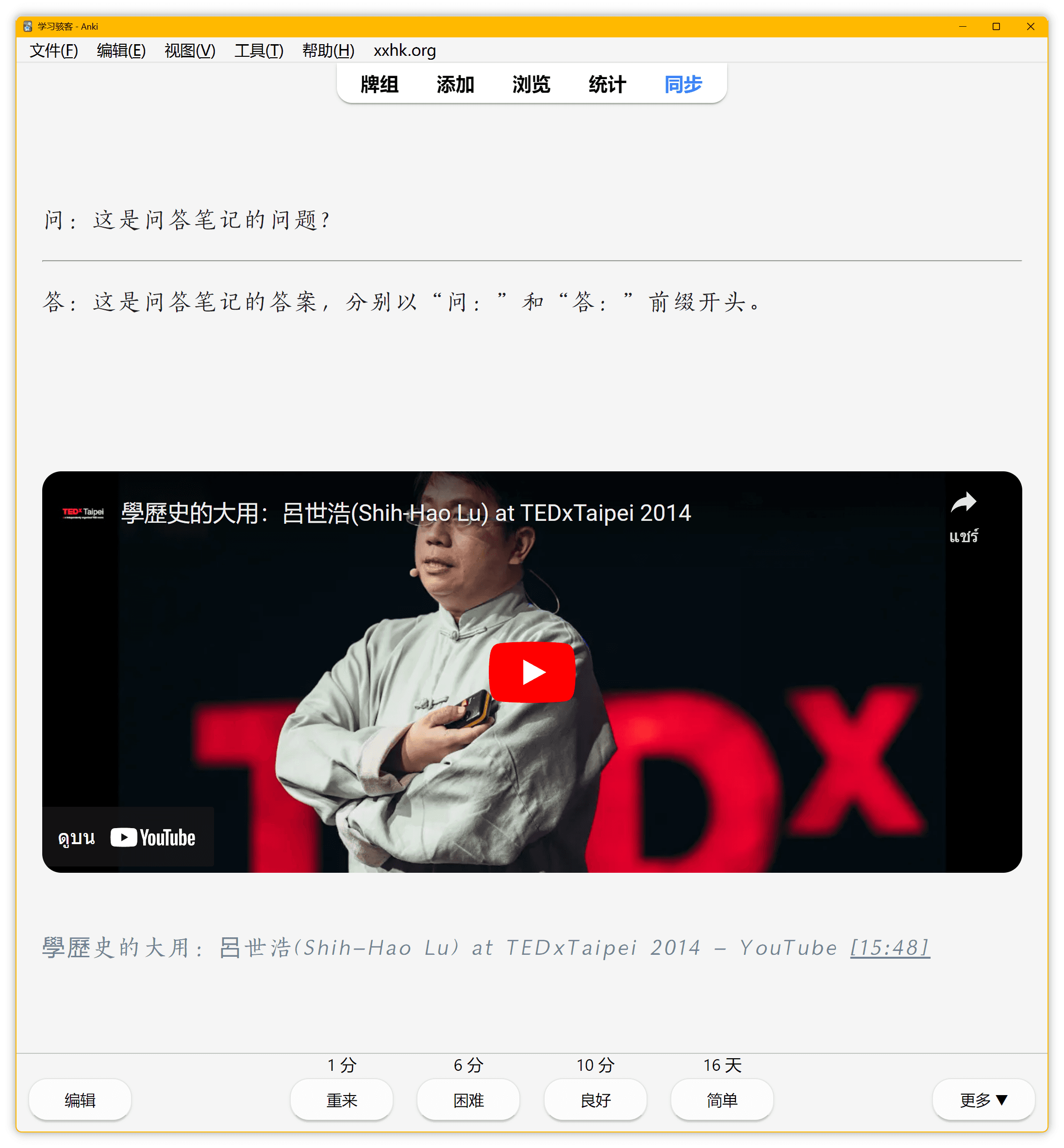
两种样式
通过「」和『』符号对(支持自定义)可以在笔记里标记标签和填空内容,
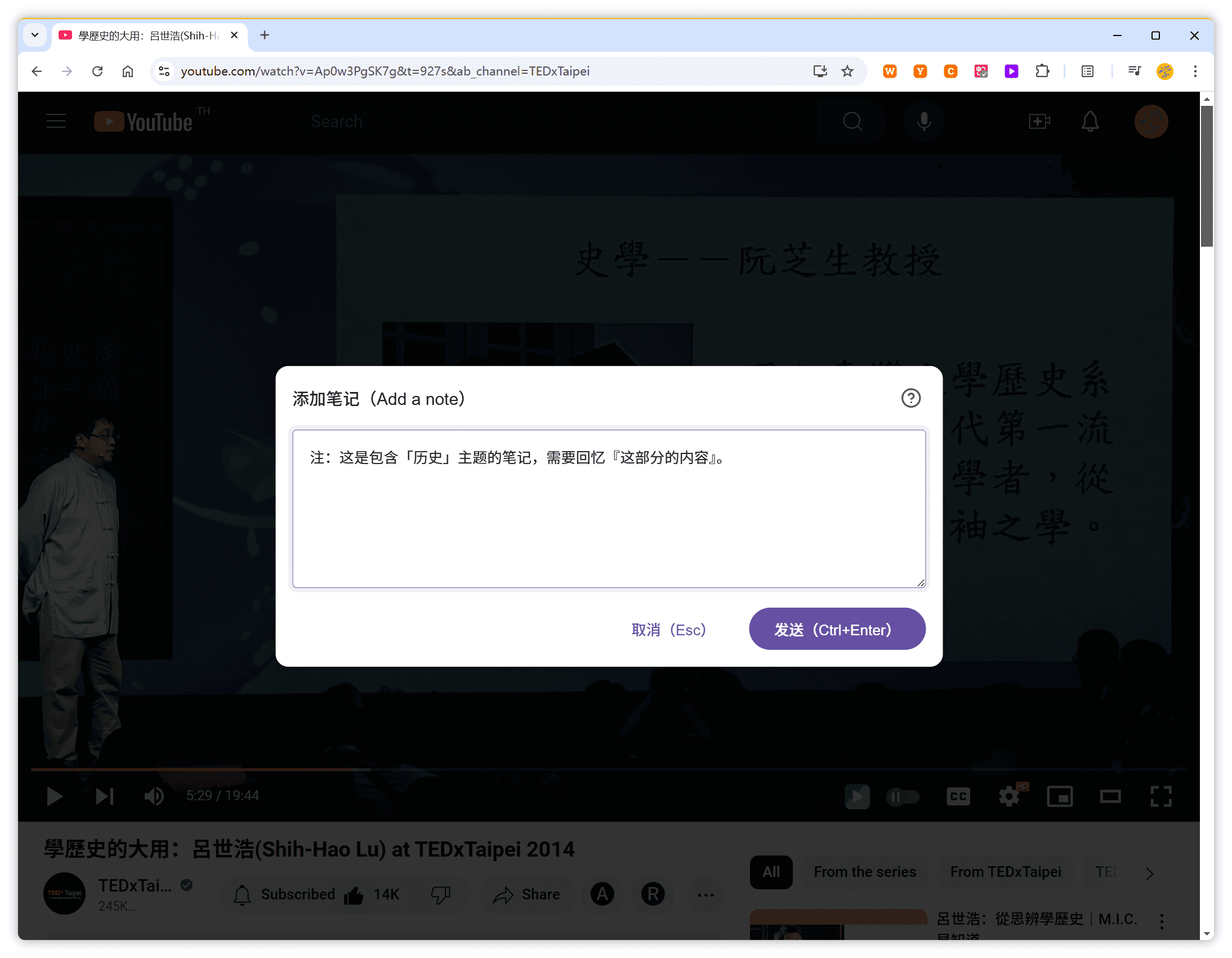
被「」符号对修饰的内容到了 Anki 里会被高亮显示,并提取为标签,可结合 Schema Weaver - XXHK 插件构建知识主题。而被『』符号对修饰的内容到了 Anki 里会变成填空题,可用来练习回忆。
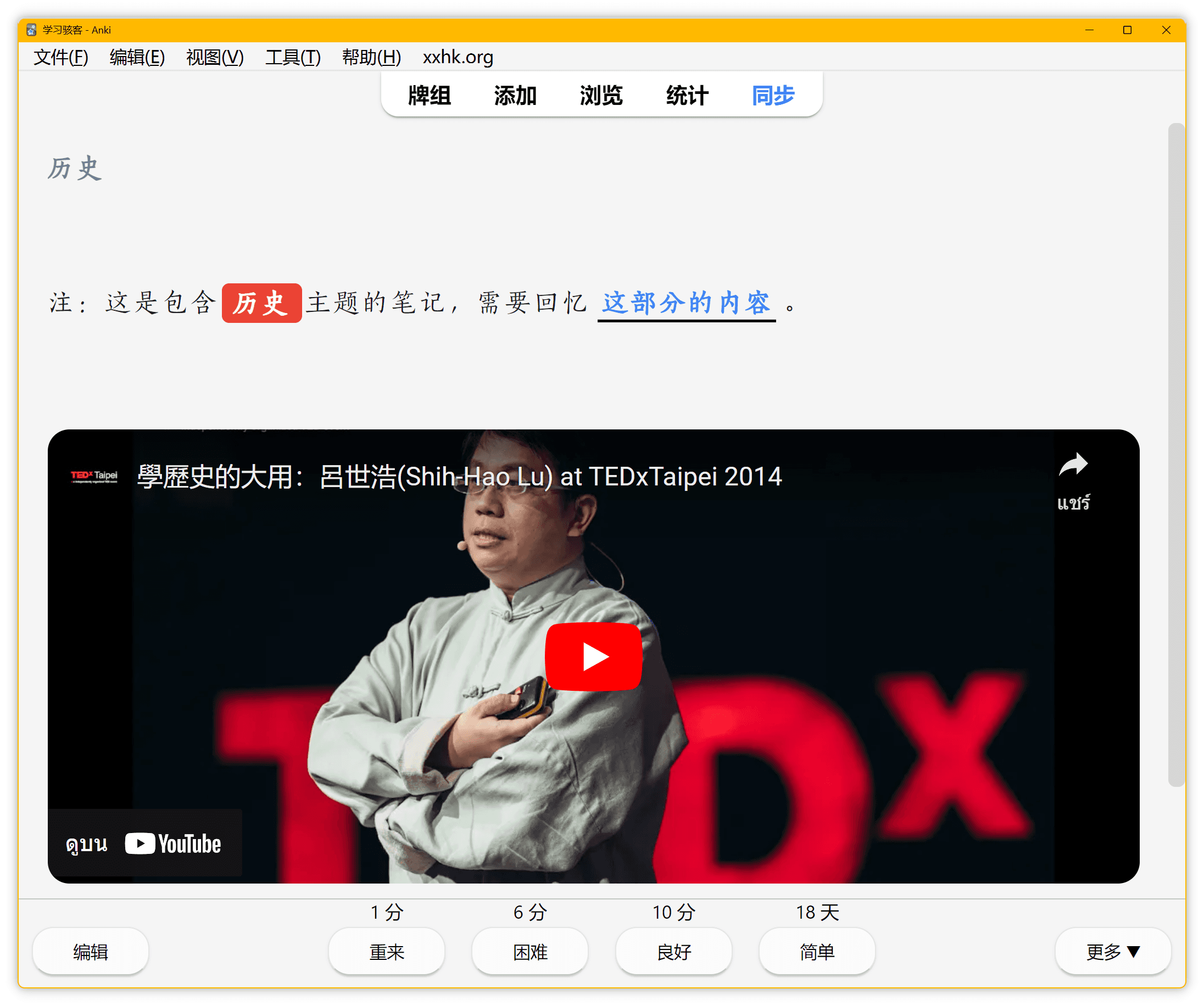
就这么简单和方便。你可以把自己的视频资料上传到 B 站,然后用这套方案学习。也可以在视频平台搜索自己关注的主题,订阅一些值得学习的账号。
其他细节介绍和常见问题解答都放在插件设置页,点击浏览器右上角的插件图标即可打开。
其他插件
书籍:Weread to Anki - XXHK
视频:YouTube to Anki - XXHK
网页:WebClipper for Anki - XXHK
❤️ Anki addons:
导出笔记:Export Notes - XXHK
图片图床:Images Transfer - XXHK
搭建知识体系:Schema Weaver - XXHK
构建私人 AI 知识库:Anki to Flomo - XXHK
Windows 平台的快捷记录插件:Listary to Anki - XXHK
